Wie man den Facebook Business Manager nutzt: Schritt-für-Schritt-Anleitung

Wenn Ihr Unternehmen Facebook verwendet, sollten Sie den Facebook Business Manager verwenden. Es ist ein wichtiges Tool, das Ihre Facebook-Geschäftsanlagen zentralisiert, sicher und organisiert hält. Wenn Sie die Einrichtung des Facebook Business Manager aufgeschoben haben, weil Sie sich nicht ganz sicher waren, wie er funktioniert, haben wir gute Neuigkeiten. In einfachen Schritten lernen Sie in diesem Tutorial – direkt von der Agentur für Facebook Marketing, wie Sie von der Einrichtung Ihres Kontos bis hin zur Schaltung Ihrer ersten Anzeige alles erledigen können. Aber zuerst wollen wir eine wichtige Frage beantworten: Was genau ist eigentlich der Facebook Manager?
Sie benötigen Unterstützung? +49 (0) 341 870984-0
|
marketing@4iMEDIA.com
Schreiben Sie uns gern hier eine kurze Nachricht!
Was ist der Facebook Business Manager?
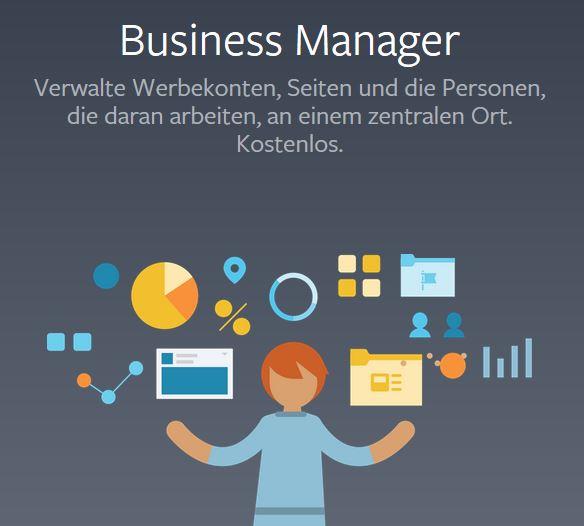
Wie Facebook selbst erklärt: “Der Business Manager dient als zentrale Anlaufstelle für die Verwaltung von Geschäftstools, Geschäftsvermögen und den Zugang der Mitarbeiter zu diesen Vermögenswerten”.
Im Grunde ist er der Ort, an dem Sie alle Ihre Marketing- und Werbeaktivitäten auf Facebook verwalten können. Hier können Sie auch den Zugriff mehrerer Benutzer auf zusätzliche Ressourcen wie Ihr Instagram-Konto und Ihre Produktkataloge steuern. Hier sind einige seiner Schlüsselfunktionen:
- Er trennt Ihre geschäftlichen Aktivitäten von Ihrem persönlichen Profil, so dass Sie sich keine Sorgen darüber machen müssen, an der falschen Stelle zu posten (oder von Katalogvideos abgelenkt zu werden, wenn Sie versuchen zu arbeiten).
- Er ist ein zentraler Ort, um Facebook-Werbungen zu verfolgen, mit detaillierten Berichten, die zeigen, wie sich Ihre Werbung entwickelt.
- Er ermöglicht es Ihnen, Anbietern, Partnern und Agenturen Zugriff auf Ihre Seiten und Anzeigen zu gewähren, ohne das Eigentum an den Inhalten zu übergeben.
- Mitarbeiter sehen nicht Ihre persönlichen Facebook-Informationen – nur Ihren Namen, Ihre Arbeits-E-Mail sowie Ihre Seiten und Anzeigenkonten.
Jetzt, da Sie wissen, warum Sie den Facebook Business Manager verwenden sollten, sollten Sie ihn einrichten.
Wie man den Facebook Business Manager einrichtet
Schritt 1: Erstellen Sie ein Facebook Business Manager-Konto
Die erste Stufe der Einrichtung eines Business Managers ist die Erstellung eines Kontos. Sie müssen ein persönliches Facebook-Profil verwenden, um Ihre Identität zu bestätigen, aber, wie oben erwähnt, haben Ihre Mitarbeiter und Partner keinen Zugriff auf die persönlichen Informationen in diesem Konto.
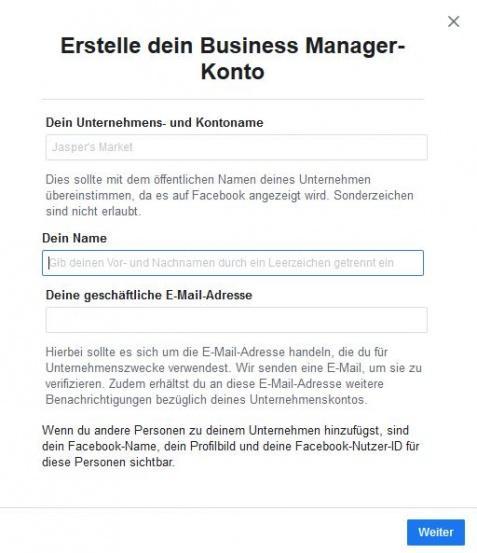
- Gehen Sie zu business.Facebook.com und klicken Sie auf die große blaue Schaltfläche Konto erstellen oben rechts.
- Geben Sie Ihren Firmennamen, Ihren Namen und die geschäftliche E-Mail-Adresse ein, die Sie für die Verwaltung Ihres Facebook Business Manager-Kontos verwenden möchten, und klicken Sie dann auf Weiter.
- Geben Sie Ihre Geschäftsdaten ein: Adresse, Telefonnummer und Website. Sie müssen auch angeben, ob Sie dieses Business-Manager-Konto zur Förderung Ihres eigenen Unternehmens oder zur Bereitstellung von Dienstleistungen für andere Unternehmen (wie z.B. eine Agentur) verwenden möchten. Wenn Sie fertig sind, klicken Sie auf Einreichen.
- Überprüfen Sie Ihre E-Mail auf eine Nachricht mit der Betreffzeile “Confirm your business email”. Klicken Sie innerhalb der Nachricht auf “Confirm Now” (Jetzt bestätigen).
Schritt 2: Fügen Sie Ihre Facebook-Geschäftsseite(n) hinzu

In diesem Schritt haben Sie eine Reihe von verschiedenen Möglichkeiten. Sie können eine bestehende Facebook-Geschäftsseite hinzufügen oder eine neue erstellen. Wenn Sie Facebook-Seiten für Kunden oder andere Unternehmen verwalten, können Sie auch Zugriff auf die Seite eines anderen Unternehmens beantragen.
Diese letzte Unterscheidung ist wichtig. Während Sie den Business Manager verwenden können, um die Facebook-Seiten und Anzeigenkonten von Kunden zu verwalten, ist es wichtig, die Option Zugriff anfordern statt der Option Seite hinzufügen zu verwenden. Wenn Sie die Seiten und Anzeigenkonten Ihrer Kunden zu Ihrem Business Manager hinzufügen, haben diese eingeschränkten Zugriff auf ihre eigenen Unternehmenswerte. Das ist ein sicherer Weg, um Spannungen in Ihrer Geschäftsbeziehung zu verursachen.
Für die Zwecke dieses Beitrags gehen wir davon aus, dass Sie Ihr eigenes Vermögen verwalten und nicht als Agentur fungieren, so dass wir nicht in den Prozess der Zugriffsanfrage einsteigen. Aber denken Sie unbedingt an diesen Unterschied.
Wir haben einen Leitfaden, der Ihnen zeigt, wie Sie eine Facebook-Geschäftsseite einrichten können. Wir gehen also davon aus, dass Sie bereits eine Seite haben, die Sie dem Business Manager hinzufügen können. Wenn Sie Ihre Seite noch nicht erstellt haben, gehen Sie zu diesem Beitrag und kommen Sie hierher zurück, um Ihre Seite zum Facebook Business Manager hinzuzufügen, wenn Sie fertig sind.
So fügen Sie Ihre Facebook-Seite zum Facebook Business Manager hinzu:
- Klicken Sie im Business Manager-Dashboard auf Seite hinzufügen und dann im Popup-Fenster erneut auf Seite hinzufügen.
- Beginnen Sie damit, den Namen Ihrer Facebook-Geschäftsseite in das Textfeld einzugeben. Der Name Ihrer Geschäftsseite sollte unten automatisch vervollständigt werden, so dass Sie einfach darauf klicken können. Klicken Sie dann auf Seite hinzufügen. Angenommen, Sie haben Administratorzugriff auf die Seite, die Sie hinzufügen möchten, wird Ihre Anfrage automatisch genehmigt.
- Wenn Sie mehr als eine Facebook-Seite mit Ihrem Unternehmen verknüpft haben, fügen Sie die restlichen Seiten hinzu, indem Sie die gleichen Schritte ausführen.
Schritt 3: Fügen Sie Ihr Facebook-Werbekonto hinzu
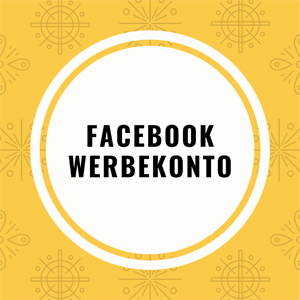 Beachten Sie, dass Sie Ihr Anzeigenkonto, sobald Sie es zum Facebook Business Manager hinzugefügt haben, nicht mehr entfernen können, daher ist es besonders wichtig, dass Sie nur Konten hinzufügen, die Ihnen gehören. Um auf ein Kundenkonto zuzugreifen, klicken Sie stattdessen auf Zugriff anfordern.
Beachten Sie, dass Sie Ihr Anzeigenkonto, sobald Sie es zum Facebook Business Manager hinzugefügt haben, nicht mehr entfernen können, daher ist es besonders wichtig, dass Sie nur Konten hinzufügen, die Ihnen gehören. Um auf ein Kundenkonto zuzugreifen, klicken Sie stattdessen auf Zugriff anfordern.
Wenn Sie bereits Facebook-Anzeigen verwenden, können Sie Ihr bestehendes Anzeigenkonto wie folgt verknüpfen: Klicken Sie im Business Manager-Dashboard auf Anzeigenkonto hinzufügen, fügen Sie dann erneut ein Anzeigenkonto hinzu, und geben Sie dann die ID des Anzeigenkontos ein, die Sie im Anzeigenmanager finden.
Wenn Sie noch nicht über ein Facebook-Anzeigenkonto verfügen, erfahren Sie hier, wie Sie eines einrichten.
- Klicken Sie im Business Manager-Dashboard auf Anzeigenkonto hinzufügen und dann auf Konto erstellen.
- Geben Sie Ihre Kontodaten ein und klicken Sie dann auf Weiter.
- Geben Sie an, dass Sie das Anzeigenkonto für Ihr eigenes Unternehmen verwenden, und klicken Sie dann auf Erstellen.
Jedes Unternehmen kann von Anfang an ein Anzeigenkonto anlegen. Sobald Sie in Ihrem ersten Anzeigenkonto aktiv Geld ausgeben, können Sie auf der Grundlage Ihrer Werbeausgaben weitere hinzufügen. Es besteht keine Möglichkeit, weitere Anzeigenkonten anzufordern.
Schritt 4 bis 6 – Verbinden mit Personen, Partnern und anderen Konten
Lesen Sie weiter im 2. Teil unseres Leitfadens: Facebook Business Manager einrichten
Bild oben: Andrea Piacquadio / Pexels
Lesen Sie mehr zu diesem Thema:
- Facebook Business Manager einrichten, Teil 2
- Facebook-Business-Manager, Teil 3: Pixel, Ads, Sicherheit
- Wie Sie eine Facebook Seite erstellen
- Facebook Unternehmensseite – professionell erstellt
- Wie funktioniert Facebook?
- Facebook Ads für Ihr Unternehmen nutzen
- Facebook Kurs: So nutzen Sie Facebook für Business
- Facebook Seiten zusammenführen – so geht’s!